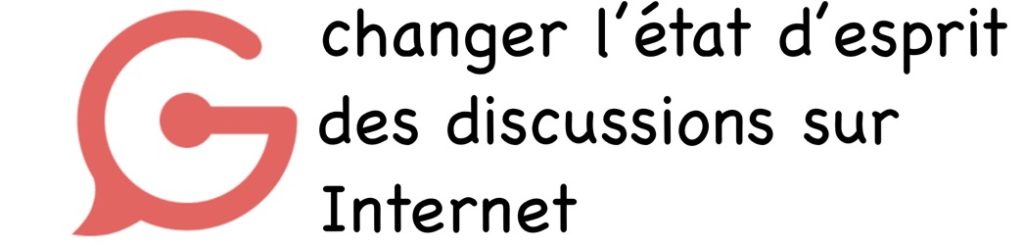Commentez avec des enrichissements, commentez sans enrichissements, peu m’importe, pourvu que vous commentiez.
François Cuneo, le 9 mars 2017
Je ne sais pas vous, mais moi je trouve ça beau et profond.
Encore faut-il comprendre le concept des commentaires du Blog du Cuk, basé désormais sur le système GraphComment, très simple à utiliser, mais avec quelques subtilités tout de même.
C’est raison pour laquelle je trouve utile de vous expliquer en détail le concept lui-même, et tout ce que vous devez savoir pour devenir un commentateur magnifique.
Voici donc, cela en partant du principe que vous connaissez les règles de vie des commentaires du Blog du Cuk, que vous pouvez lire ici.
Depuis la migration du Blog du Cuk.ch sur un site WordPress.org, le système des commentaires a subi de gros changements.
Dans un premier temps, j’ai utilisé une extension qui semblait fort intéressante, à savoir TinyMCE Comments.
Comme je l’ai expliqué ici, cette extension impliquait une autre extension, pas vraiment compatible avec les dernières versions de WordPress, et certainement moins encore avec la version 5 de WordPress à venir.
J’ai donc fait des recherches pour améliorer lesdits commentaires et je suis tombé sur une perle: GraphComment.
Un site français qui gère les commentaires «en externe», à savoir sur sa plateforme.
Oouh te tiou l’inquiétude!
Tout de suite, dans ma tête de gars qui veut le moins d’ennuis possible, je me dis: et si le système s’arrête un jour, je vais donc perdre tous mes commentaires?
Que nenni non point!
En effet, GraphComment synchronise les anciens commentaires WordPress dans son système et les nouveaux que vous faites chez eux, avec WordPress.
Donc si je décide de me séparer un jour de GraphComment, je retrouve tous vos commentaires dans le système WordPress.
Ce qui explique d’ailleurs que le fil RSS des commentaires du Blog du Cuk fonctionne toujours: les commentaires sont bien dans sa base en plus d’être dans celle de GraphComment.
Le but de Graphcomment: remplacer l’agressivité ou l’émotion par l’intelligence
J’ai pu discuter avec l’un des fondateurs de GraphConnect, startup française, Mathias Blandin, à propos de la philosophie de la plateforme.
Le but est de faire qu’une sorte de cercle vertueux vote pour l’intelligence, ou qu’un consensus intelligent puisse réguler l’agressivité souvent ambiante dans les commentaires d’un article.
Pour ce faire, il y toujours des modérateurs, certes, dans le cas présent ici, Moâ, mais le cercle vertueux fait lui aussi partie du jeu, et peut voter ou non pour un commentaire, voire le signaler comme désagréable, ou même Troll.
Pour ce faire, le lecteur peut à tout moment appuyer sur le petit bouton Voter, en bas de l’article:
Il verra automatiquement apparaître le curseur de vote.
Il est ainsi possible de pousser un commentaire en avant, ou de le noter comme troll.
Quel sera le résultat?
Plus vous «notez» bien un commentaire, plus vous le verrez monter dans le classement dit «Pertinent», voir l’explication plus bas.
À l’inverse, un commentaire mal noté passera tout en bas dans la hiérarchie de ce même classement pertinent.
De plus, l’auteur, au fil du temps, va recevoir des badges tenant compte de son nombre d’interventions sur le site et de ses notes.
J’ai testé ça avec Todoist et ses Karmas avec mes collègues à l’école, c’est incroyable comme le système est motivant.
J’imagine que ça peut être le cas chez nous.
Petite précision: les badges et vos votes commencent à l’heure où j’ai installé GraphComment sur Le Blog du Cuk, à savoir mercredi 6 juin 2018.
Le principe des badges permet aussi de savoir si un commentaire, peut-être un peu agressif, provient d’un vieux de la vieille qui a de l’influence sur le site, ou d’un petit nouveau.
Mathias Blandin m’a dit avoir apaisé, avec son système, un très grand forum de fans de foot français dont je tairai l’identité.
De plus, très vite, les commentateurs devraient passer de 1 % des lecteurs, ce qui est la norme, à 2, voire 3 %.
Mais même en dehors de ce concept auquel vous n’êtes pas obligé d’adhérer, le système est véritablement confortable pour tous ses utilisateurs, qu’ils soient propriétaires du site, modérateurs ou lecteurs.
Nous allons voir, dans un premier temps, comment le lecteur commentateur peut utiliser le système, puis, dans un deuxième article, comment le gérer pour les administrateurs de site.
GraphComment pour le lecteur qui désire commenter
Pour vous, lecteur, le système GraphComment n’a que des avantages.
Connexion aux commentaires
Pour vous connecter aux commentaires, c’est vraiment très simple.
Écrivez votre commentaire dans la zone dédiée, puis cliquez sur Envoyer.
À ce moment, une zone de dialogue va apparaître pour que vous vous enregistriez en tant que commentateur.
Comme Le Blog du Cuk utilise donc désormais GraphComment, vous devez avoir un compte sur cette plateforme, comme vous aviez à l’époque un compte pour Cuk.ch, c’est normal, c’est une sécurité, et c’est très bien comme ça.
Sauf qu’ici, c’est encore plus simple si vous avez un compte Facebook, Twitter ou Google.
Vous cliquez sur le bouton du compte que vous avez déjà et vous suivez le processus d’autorisation habituel de ces sites, ce qui prend quelques petites secondes.
Si vous n’avez pas l’un de ces trois services, et il n’y a pas de honte, bien au contraire, à ce que cela ne soit pas le cas, vous pouvez vous inscrire simplement via votre e-mail sur GraphComment.
Si vous êtes déjà enregistrés et qu’on vous demande à nouveau de la faire, cliquez sur le lien «Connectez-vous» à droite de (6).
Vous pouvez aussi passer occasionnellement en tant qu’invité, en cliquant sur le lien à droite de (5). En ce cas, vous avez quelques droits en moins par rapport aux autres.
Important: si vous voulez vous retrouver avec tous les commentaires que vous avez déjà écrits sur Le Blog du Cuk depuis plus d’un an, connectez-vous sur GraphComment avec la même adresse e-mail que vous l’aviez fait pour vous connecter avant le passage à ce nouveau système de commentaires.
Attention: sur iOS, il faut absolument décocher l’option Empêcher le suivi intersite pour que le système se souvienne de vous la prochaine fois que vous vous connectez:
La lecture des commentaires
Vous pouvez lire les commentaires dans un ordre répondant à trois critères:
Cliquez sur la petite flèche…
… pour voir apparaître ce menu:
J’imagine que «Tri par plus récent» et par «plus ancien» ne vous pose pas trop de problèmes.
Le «Tri par pertinence» est intéressant et tient compte des avis de la communauté par rapport à vos écrits (vous comprendrez plus bas).
Je vous cite le support:
Je vais tâcher de vous expliquer le concept de GraphComment en 3 mots?
L’idée est de faire barrage aux Trolls, dont la motivation est d’être premier dans la chronologie pour être certain d’être vu.
En classant par défaut par la pertinence (qui est calculé grâce aux votes de votre communauté pondérée par leur propre réputation) alors on repousse les Trolls en bas et tout à droite dans les réponses.
Grâce à cela, nous doublons en moyenne la taille des communautés en 3 mois et 1.5 X plus de commentaires (engagement) par utilisateur.
Néanmoins, nous travaillons toujours à améliorer et actuellement, justement nous allons permettre de conserver le réglage de tri s’il est changé par l’utilisateur.
Va aussi arriver très prochainement un bloc type Twitter «?X nouveaux commentaires?» en dynamique, qui vous permettra d’afficher les nouvelles réponses en Live en haut et par chronologie.
Ce message répond à la demande de certains lecteurs qui trouvent dommage que l’option de tri ne soit pas mémorisée.
Mais pas de panique, dans quelques jours, cela sera possible.
L’organisation par discussions
J’avais coupé cette fonction au début du Blog du Cuk, puisqu’elle existe dans les commentaires de base de WordPress.
Mais là, je vais, du moins dans un premier temps, essayer de la conserver.
Petit problème: en cas de nouvelle réponse dans une discussion en milieu de fil, on risque de rater la chose.
Une nouvelle fonction à venir bientôt pourrait corriger le problème, mais de toute façon, pour l’instant, je garde cette manière de faire.
N’hésitez pas à cliquer sur les avatars des personnes qui ont répondu pour déployer un fil de discussion éventuel concernant sa réponse. Pour l’instant, c’est comme ça, je vais voir s’il serait possible de tout déployer, ce qui semble possible dans les préférences, mais sans effet chez moi.
Pour répondre à une discussion, cliquez sur le bouton «Répondre». Vous pouvez répondre soit à la première personne qui a lancé une discussion, soit à un commentateur qui a répondu à cette personne.
Lorsque vous répondez à quelqu’un, vous voyez l’option suivante que nous avons déjà observée plus haut:
Vous pouvez alors montrer à quel point vous appréciez le commentateur.
Et si vous ne voulez rien faire, vous pouvez cliquer sur la petite croix en haut à droite, comme de bien entendu.
L’écriture de commentaires
Commencez à taper dans le champ.
Enrichissement des commentaires
Pour enrichir le texte, rien de plus simple, surlignez-le, la petite barre d’outils dédiée apparaîtra.
Lier une page
Vous remarquerez que vous avez une icône pour insérer un lien «dans» le texte mis en surbrillance.
Une case permettant de déposer le lien apparaît. Attention, pour insérer le lien, il faut que celui-ci commence par http: // (ou https: //).
Insérer une vidéo
Vous pouvez insérer UNE vidéo par commentaire, pas plus.
Pour insérer une vidéo depuis YouTube ou depuis Vimeo, vous collez simplement son lien. Pour les vidéos Vimeo, il faut que leur auteur n’ait pas mis de restrictions, sinon, et c’est bien normal, elles ne seront pas intégrées et jouable dans les commentaires.
Vous cliquez sur la petite flèche blanche, et la vidéo s’agrandit.
Si vous avez inséré un lien YouTube, elle s’affichera dans le commentaire, si c’est une vidéo Vimeo, elle prendra toute la fenêtre dans un autre onglet.
Pouf information, Dailymotion quant à lui ne montrera qu’un lien cliquable avec une vignette de la vidéo.
Insérer une image
Vous pouvez insérer jusqu’à 3 images par message.
Plusieurs moyens existent pour l’insertion.
La première, c’est le collage.
Si vous avez une image dans le presse-papiers, collez-la simplement dans le message.
Elle apparaîtra en large vignette cliquable qui la fera apparaître en taille réelle dans un nouvel onglet.
La seconde, c’est le collage du lien.
Le résultat sera soit le même que ci-dessus, par exemple avec un lien vers Screencast, soit un lien avec un aperçu cliquable, selon la cible du lien.
Par exemple, un lien obtenu par partage dans les images de Google donnera ceci:
Par contre, si vous allez sur le site Web ciblé par Google et que vous copiez le lien de l’image originale, vous obtenez ceci:
Éditer ou supprimer un commentaire
Pour éditer un commentaire, cliquez sur le petit crayon qui apparaît si vous en êtes l’auteur (1).
Pour supprimer un commentaire, cliquez sur le petit x qui apparaît si vous en êtes l’auteur (2).
Le commentaire est modifiable par vous-même et par l’administrateur du site.
Pour votre information, dès que quelqu’un a répondu à votre commentaire, vous ne pouvez plus le supprimer ou le modifier.
Le menu de votre compte
Au-dessus du commentaire, sur sa droite, vous voyez votre nom de connexion.
Si vous cliquez dessus, un menu apparaît:
La première commande vous permet d’installer GraphComment sur votre site. Je n’explique pas plus loin, je ne peux pas le tester, n’ayant pas de deuxième site pour le faire.
La deuxième commande affiche votre profil.
La troisième commande affiche les préférences:
Vous voyez la profondeur d’ouverture des réponses, la langue, et le choix de recevoir ou pas des alertes si quelqu’un a répondu à vos commentaires.
La quatrième commande affiche mes données de connexion.
Enfin, la dernière commande vous permet de vous déconnecter, en cas de besoin.
Le centre de notifications
Dans la figure ci-dessus, vous voyez une petite cloche avec un badge indiquant le nombre de notifications que vous n’avez pas encore vues. Ce sont, la plupart du temps, les dernières réponses à vos commentaires, ou l’avis d’obtention d’un nouveau badge, par exemple ici:
En savoir plus sur un commentateur
Vous pouvez savoir si un commentateur est un petit nouveau, ou un ancien qui a une forte influence sur le site en survolant son avatar, à gauche en haut du commentaire.
Vous voyez qu’il a déjà obtenu 5 badges de bronze.
Si vous cliquez sur «Voir le profil complet», vous verrez la figure suivante:
Vous voyez par défaut les badges obtenus (là, Daniel a obtenu quelques badges de bronze, comme déjà vu plus haut), mais vous pouvez cliquer sur «Commentaires» pour afficher tous les commentaires de cette personne.
Voilà, je vais m’arrêter là pour ce premier article.
Que faire si vous ne voyez pas un commentaire?
Comme je l’ai écrit plus haut, il se peut que, si vous avez répondu à quelqu’un dans une discussion, vous ne voyiez pas la réponse de la personne.
En fait, elle apparaît, mais si elle est parallèle à certaines autres réponses, il faut cliquer sur l’avatar de la personne qui a répondu.
Je trouve que cela devrait être déployé automatiquement, d’ailleurs, il y a des préférences pour que ce soit le cas, mais ça ne fonctionne pas vraiment chez moi à l’heure où j’écris ces lignes. Je vais voir avec Mathias Blandin si je fais quelque chose de faux, s’il y a un bug, ou si l’on peut améliorer le principe.
En conclusion
Il y a certainement quelques petites choses à améliorer dans le système, d’ailleurs, certaines nouvelles fonctions (mémorisation du tri par exemple) sont à venir très rapidement, mais sachez que déjà, j’attribue à GraphComment un TooMuchBô largement mérité.
Dernière chose, je vais essayer de partir sur 3 discussions à propos de ces commentaires.
- Que pensez-vous du concept GraphComment tel que décrit ici, à savoir le groupement par discussions, les encouragements, les votes?
- Que pensez-vous des fonctions d’édition des commentaires (insertion d’images, de vidéos, de liens, enrichissement du texte)?
- Que faudrait-il améliorer dans le système?
Vous pouvez bien évidemment ouvrir une autre discussion, ou même poster un commentaire isolé qui n’amène pas forcément de réponses, mais si vous avez des choses à dire dans l’un des trois sujets, essayez de suivre cette proposition s’il vous plaît, qu’on puisse voir ce que cela donne.
Et puis, comme je vais certainement pouvoir discuter avec Mathias Blandin à propos des petits défauts que j’ai relevés au fil de l’article, je pourrai certainement vous apporter quelques réponses, peut-être en cours de journée.
Enfin, cet article peut être retrouvé à tout moment puisqu’il devient le «mode d’emploi des commentaires» dans le menu… «Commentaires».
Il sera peut-être mis à jour dans la journée, selon les réponses que j’aurai de l’éditeur. En ce cas, vous serez avertis par un commentaire épinglé.